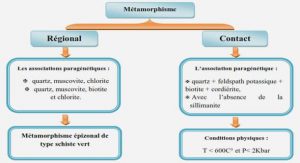5- Comment ajouter un service Serveur DHCP
Pour ajouter un service Serveur DHCP, procédez comme suit :
1. Connectez-vous à l’aide d’un compte d’utilisateur non-administratif.
2. Cliquez sur Démarrer, puis sur Panneau de configuration.
3. Dans le Panneau de configuration, ouvrez Outils d’administration, cliquez avec le bouton droit sur Gérer votre serveur, puis sélectionnez Exécuter en tant que.
4. Dans la boîte de dialogue Exécuter en tant que, sélectionnez L’utilisateur suivant, entrez un compte d’utilisateur et un mot de passe ayant les autorisations adéquates pour exécuter la tâche, puis cliquez sur OK.
5. Dans la fenêtre Gérer votre serveur, cliquez sur Ajouter ou supprimer un rôle.
6. Dans la page Étapes préliminaires, cliquez sur Suivant.
7. Dans l’Assistant Configurer votre serveur, sélectionnez Serveur DHCP, puis cliquez sur Suivant.
8. Dans la page Aperçu des sélections, cliquez sur Suivant.
9. Dans l’Assistant Nouvelle étendue, cliquez sur Annuler pour interrompre la création d’une étendue à ce stade.
10. Dans l’Assistant Configurer votre serveur, cliquez sur Terminer.
6- Autorisation DHCP :
L’autorisation DHCP est le processus d’enregistrement du service Serveur DHCP dans le domaine du service d’annuaire Active Directory, afin de prendre en charge les clients DHCP.
Elle ne concerne que les serveurs DHCP fonctionnant sous Windows Server 2003 et Windows 2000 dans un domaine Active Directory.
Un serveur DHCP autorisé est un serveur DHCP qui a été autorisé dans Active Directory à prendre en charge les clients DHCP. L’autorisation d’un serveur DHCP permet de contrôler l’ajout de serveurs DHCP au domaine.
Elle doit s’effectuer avant qu’un serveur DHCP puisse émettre des baux pour les clients DHCP. Les serveurs DHCP doivent disposer d’une autorisation afin d’éviter que des serveurs DHCP non autorisés proposent des adresses IP non valides aux clients.
Si vous configurez un serveur DHCP, l’autorisation doit s’effectuer en tant que partie d’un domaine Active Directory. Si vous n’autorisez pas le serveur DHCP dans le domaine Active Directory, le service DHCP ne démarre pas correctement et le serveur DHCP ne peut pas prendre en charge les requêtes des clients DHCP.
Un serveur DHCP contrôle les données de configuration d’adressage IP envoyées aux clients DHCP dans un environnement réseau donné. Si un serveur DHCP est mal configuré, les données de configuration d’adresse IP reçues par les clients seront incorrectes.
Active Directory permet d’autoriser un serveur DHCP. Avec Active Directory, les serveurs DHCP non autorisés ne peuvent pas prendre en charge les clients DHCP. Sur un serveur membre d’Active Directory, le service Serveur DHCP utilise le contrôleur de domaine Active Directory pour vérifier si le serveur DHCP est enregistré dans Active Directory. S’il ne l’est pas, le service Serveur DHCP ne démarre pas, et par conséquent le serveur DHCP ne peut pas prendre en charge les clients DHCP.
Pour autoriser un service Serveur DHCP, procédez comme suit :
1. Ouvrez la console DHCP.
2. Dans l’arborescence de la console, cliquez sur le serveur.
3. Dans le menu Action, cliquez sur Autoriser.
4. Pour vérifier que le serveur DHCP est autorisé : dans l’arborescence de la console, appuyez sur la touche F5 pour rafraîchir l’affichage, puis vérifiez que le serveur DHCP apparaît avec une flèche verte dirigée vers le haut.
7- Configuration d’une étendue DHCP :
Une étendue est une plage d’adresses IP valides disponibles pour les baux ou l’attribution à des ordinateurs clients sur un sous-réseau spécifique. Vous configurez une étendue sur le serveur DHCP pour déterminer le pool d’adresses IP que le serveur peut attribuer aux clients DHCP.
Les étendues déterminent les adresses IP allouées aux clients. Vous devez définir et activer une étendue avant que les clients DHCP puissent utiliser le serveur DHCP pour la configuration dynamique du protocole TCP/IP. Vous pouvez configurer plusieurs étendues sur un serveur DHCP pour votre environnement réseau.
Chaque sous-réseau possède une étendue DHCP unique contenant une plage d’adresses IP unique et permanente. Des adresses ou des groupes d’adresses spécifiques peuvent être exclus de la plage spécifiée par l’étendue DHCP. En général, une seule étendue peut être attribuée à un sous-réseau. Si plusieurs étendues sont requises dans un sous-réseau, elles doivent d’abord être créées puis associées dans une étendue globale.
Pour configurer une étendue DHCP, procédez comme suit :
1. Ouvrez la console DHCP.
2. Dans l’arborescence de la console, cliquez sur le serveur DHCP concerné.
3. Dans le menu Action, cliquez sur Nouvelle étendue.
4. Dans l’Assistant Nouvelle étendue, cliquez sur Suivant.
5. Dans la page Nom de l’étendue, configurez les options Nom et Description.
6. Dans la page Plage d’adresses IP, configurez les options Adresse IP de début, Adresse IP de fin et Masque de sous-réseau.
7. Dans la page Ajout d’exclusions, configurez les options Adresse IP de début et Adresse IP de fin, le cas échéant. S’il n’existe qu’une seule exclusion d’adresse IP, configurez cette adresse IP comme l’adresse IP de début.
8. Dans la page Durée du bail, configurez les options Jours, Heures et Minutes
9. Dans la page Configuration des paramètres DHCP, sélectionnez Non, je configurerai ces options ultérieurement.
10. Dans la page Fin de l’Assistant Nouvelle étendue, cliquez sur Terminer.
Une réservation est l’attribution d’une adresse IP permanente. Il s’agit d’une adresse IP spécifique au sein d’une étendue, qui est réservée de manière permanente à des fins de bail à un client DHCP spécifique.
Vous pouvez utiliser des réservations pour les serveurs DHCP qui doivent posséder la même adresse IP sur votre réseau, tels que les serveurs de fichiers et d’impression ou autres serveurs d’applications.
Pour configurer une réservation DHCP, procédez comme suit :
1. Ouvrez la console DHCP.
2. Dans l’arborescence de la console, cliquez sur Réservations.
3. Dans le menu Action, cliquez sur Nouvelle réservation.
4. Dans la boîte de dialogue Nouvelle réservation, renseignez les champs suivants :
a. Nom de réservation
b. Adresse IP
c. Adresse MAC (sans trait d’union)
d. Description
5. Sous Types pris en charge, sélectionnez l’une des options suivantes :
a. Les deux
b. DHCP seulement
c. BOOTP seulement
6. Dans la boîte de dialogue Nouvelles réservations, cliquez sur Ajouter, puis sur Fermer.
Pour vérifier la réservation DHCP, procédez comme suit :
1. Sur l’ordinateur client, à l’invite de commandes, libérez l’adresse IP du client à l’aide de la commande ipconfig /release.
2. Sur l’ordinateur serveur, dans la console DHCP, sous Baux d’adresse, vérifiez que la réservation s’affiche comme étant désactivée.
3. Sur l’ordinateur client, à l’invite de commandes, renouvelez l’adresse IP du client à l’aide de la commande ipconfig /renew.
4. Sur l’ordinateur serveur, dans la console DHCP, sous Baux d’adresse, vérifiez que la réservation s’affiche comme étant activée.